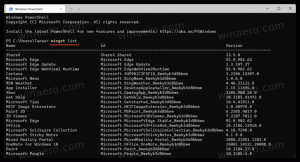Gyorsan hozzáférhet a Windows 10 Advanced Startup Options rendszeréhez
A Windows 10 rendszerben lehetőség van az operációs rendszer gyors újraindítására és a Speciális indítási beállítások (hibaelhárítási lehetőségek) közvetlen elindítására. Ez nagyon hasznos, ha olyan problémája van, amelyet nem tud megoldani a normál Windows 10 környezetben, például előfordulhat, hogy felül kell írnia vagy törölnie kell néhány használatban lévő fájlt. Valóban jó alternatíva a rendszerindító DVD vagy USB pendrive helyett. Kövesse az ebben a cikkben található egyszerű utasításokat, hogy gyorsan elérje a Speciális indítási beállításokat a Windows 10 rendszerben.
Az Advanced Startup Options közvetlen eléréséhez a Windows 10 az alábbiakban leírt titkos rejtett módszert kínálja.
- Nyissa meg a Start menüt, és vigye az egérmutatót a Leállítás gombra. Kattintson rá a Leállítás menü megnyitásához:

- Nyomja meg és tartsa lenyomva a gombot Váltás gombot a billentyűzeten. Ne engedje el a Váltás gombot, és kattintson a Újrakezd tétel:

- A Windows 10 gyorsan újraindul, és megjelenik a Speciális indítási beállítások képernyő.

Ez az. Ha szeretné megtenni ugyanezt a Windows 8/8.1 rendszerben, kérjük, olvassa el a következő cikket: Hogyan lehet gyorsan elindítani csökkentett módú parancssort a Windows 8 és a Windows 8.1 rendszerben Vagy ha minőségi Start menüt használ, akkor annak is támogatnia kell ezt a képességet a Speciális indítási beállítások eléréséhez a Shift+Restart megnyomásával.
A Windows 10 Speciális indítási beállításaihoz való hozzáférés másik módja a következő:
- Nyissa meg a Start menüt, és kattintson Beállítások.
- Menj Frissítés és helyreállítás -> Helyreállítás:

- Ott találsz Speciális indítás. Kattints a Újraindítás most gomb.
Érdemes lehet rögzíteni ezeket a beállításokat a Start menüben. Lát A Modern beállítások rögzítése a Beállítások alkalmazásból a Start menübe a Windows 10 rendszerben.
Mondja el, melyik módszert részesíti előnyben az Advanced Startup Options eléréséhez.